小编注:此篇文章来自#原创新人#活动,成功参与活动将获得额外100金币奖励。
前言:
其实这个教程太简单,可能是英文平台,很多小伙伴都弄不好,所以我出一个短篇小教程,供大家消遣一下!
教程:
Unraid挂在,是以来他的插件来进行的,所以我们需要先装插件,然后在面板上在做挂在的配置,这里我只写Unraid部分,其他部分请自行百度,我不提供,因为服务器种类太多,开通方式也不同。
1.插件安装
注意:Unraid,默认的系统并没有apps商店,需要单独安装插件商店插件,因为这里是挂载教程,所以不涉及商店,我这里提供一个网址,你们可以根据网址进行安装apps (安装传送门)
在apps商店中搜索插件Unassigned Devices并进行安装,不会的小伙伴可以参考下面的GIT图片
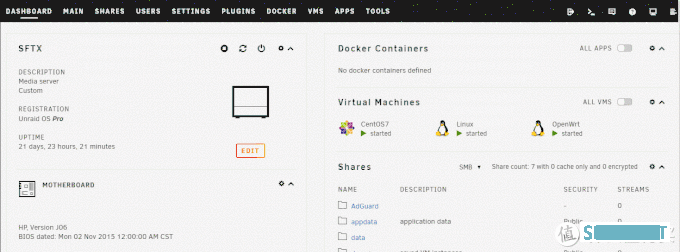
商店中安装Unassigned Devices
安装成功后,我们就可以在MAIN页面中找到Unassigned Devices插件的身影了。

插件位置
此插件支持SMB/NFS 还有可以挂ISO 分享,ISO 我们基本不用,所以我们这里只挂NFS或者SMB。
2.配置SMB
配置SMB的话我这里使用动图来给大家掩饰,希望大家可以仔细看,我就不堆文字了注意事项:SMB的IP/HOST的选项要手动输入,然后输入服务器的用户名和密码Domain(域)这一项可以不写,填写完成后点击load shares 搜索目标服务器的分享目录,选择目录之后点击ADD即可,详细可以看图。
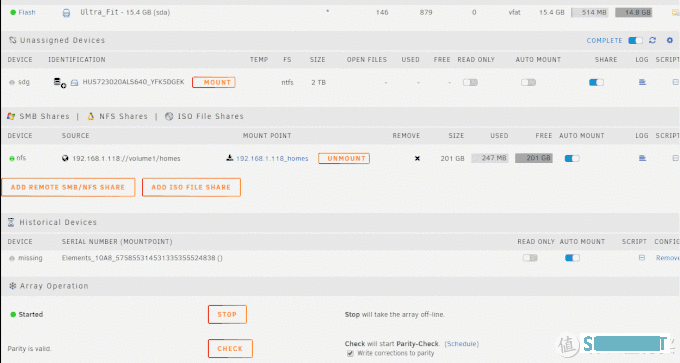
SMB演示
注意:这里演示的是Unraid链接群晖的SMB。
3.配置NFS
这里需要注意,群晖可能会出现BUG,无法搜索到分享的目录,我们可以手写即可。
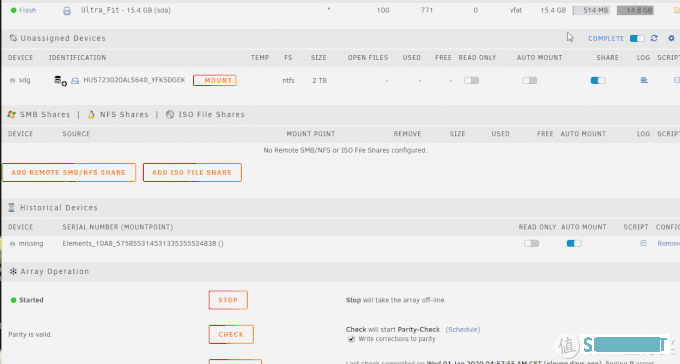
NFS挂载
nfs相对简单,操作也方便
4.开机自动挂载













 加载中,请稍侯......
加载中,请稍侯......
网友评论